Jeśli twoja kariera to taka, w której widzisz tylko liczby i formuły matematyczne, musiałeś wykonać kilka zadań pisemnych, które wymagają wprowadzenia równań słowo ten
Wygląda o wiele więcej tworzyć arkusze kalkulacyjne w Microsoft Excel lub tylko z Excelem.
I musiałeś się zastanawiać jak umieścić równania w słowie? Cóż, tutaj nauczymy Cię, jak wprowadzać formuły matematyczne w programie Word.
Dzięki nowym wersjom tego potężnego i niezawodnego edytora tekstu, pełnego wielu funkcji i opcji, wprowadzono dużą liczbę struktur i symboli, które mogą przez chwilę zabawiać nauczyciela matematyki.
Des kwadraty lub kostki wykładniki na klawiaturze poniżej pisanie ułamków z wykładnikami matematyka wydaje się teraz pasować do tego instrumentu.
Wymaga to jednak skrótów i poleceń, które wiele osób ignoruje, ponieważ znajomość Worda jest dość podstawowa.
Nic dziwnego, że już to powiedzieliśmy ten edytor tekstu ma wiele funkcji , a czasami gubimy się wśród tylu ikon i podmenu w poszukiwaniu potrzebnego narzędzia.
A jeśli jesteś uczniem w zawodach, które w pełni wykorzystują matematykę, musiałeś dodać dziwną formułę do swojego zadania pisarskiego.
Lub jeśli jesteś nauczycielem i chcesz zrobić quiz, ale zjadłeś program, nie martw się, tutaj nauczymy Cię, jak i dokładnie wprowadzać równania słowo ten
Używanie karty Wstaw do umieszczania równań matematycznych i formuł w programie Word
Aby wykonać tę metodę, przyjrzymy się zakładkom u góry programu tekstowego i klikniemy Wstaw.
Pokaże nam różne opcje wprowadzania danych do dokumentu.
Jeśli spojrzymy po prawej stronie menu, znajdziemy opcję o nazwie „Równanie”. Jak sama nazwa wskazuje, pozwoli nam to zrobić wprowadź równania w programie Word klikając na niego i wybierając jeden z poniższych przykładów.
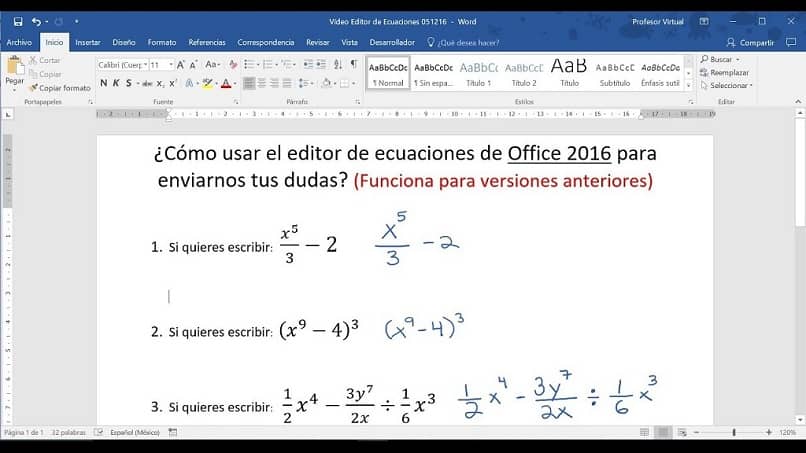
Możesz wybrać jeden z przykładów podanych przez tę opcję, który pojawi się na liście rozwijanej z wieloma równaniami od najprostszego do najbardziej złożonego ten Możesz wybrać ten, który najbardziej Ci odpowiada.
Żaden z typów, które pokazuje, nie działa dla mnie
Ponieważ my już wiesz, jak wstawiać równania do słowa , teraz nauczymy się je modyfikować i dostosowywać do tego, czego najbardziej potrzebujemy.
Chociaż równania pokazane na liście są dobrze skonstruowane i mogą spełniać Twoje oczekiwania, nie zawsze będą tym, czego potrzebujemy. Więc co powinienem zrobić?
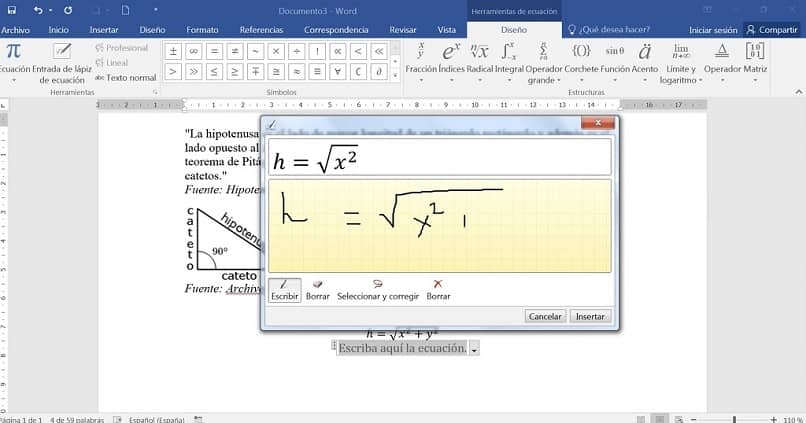
Na szczęście nasz ulubiony program tekstowy jest pełen niespodzianek, co oznacza, że możesz nie tylko dodawać do dokumentu predefiniowane formuły lub równania, ale także πουβέζ bardzo przetwarzanie i importowanie innych danych ten Dlaczego;
Po wstawieniu równania do Worda, na pustej kartce papieru lub w części naszego tekstu, gdzie pojawia się pole (takie jak pole tekstowe), możemy usuwać dane lub pisać litery i cyfry dla przyjemności zmiany istniejących elementów. te.
Ponadto opcje projektowania równania (jak w wielu inne obiekty, takie jak p jako obrazy, fotografie itp.).
Po prostu wybieramy naszą formułę matematyczną i dlatego na górze Worda, wraz z innymi zakładkami, wybieramy tę, która mówi „Projekt”.
Tam pokaże nam kilka bardzo przydatnych opcji, a dzięki niemu możemy dodać symbole matematyczne do naszego równania ten
Po lewej stronie zobaczysz typ listy, który zawiera wiele znaków, których możemy użyć do woli.
Ale nie tylko to, możesz również wprowadzić elementy do swojego równania. Po lewej stronie opcji projektowania równania znajdziesz kilka przycisków z innymi funkcjami wejściowymi dla naszego wzoru.
Możemy dodawać ułamki, wskaźniki, pierwiastki, nawiasy, całki, a nawet odcienie. Te polecenia zawierają wszystko, czego potrzebujesz do tworzenia równań, które najlepiej odpowiadają Twoim potrzebom.